Beperk bewerkingen om Word 2010-documenten te beveiligen

Het is zeer nuttig om uw belangrijke document te beschermen tegen externe bronnen. Soms is het tijdens het schrijven van een document dringend nodig om...
De tijd dat we allemaal POP3 gebruikten voor e-mail is voorbij. Als je Outlook 2000/2003/2007 of Thunderbird 2 gebruikt, kun je de SpamBayes -invoegtoepassing downloaden, waarschijnlijk de beste gratis intelligente spamfiltertool die er is. Steeds meer gebruikers stappen over op IMAP, dat zowel in Outlook 2010 als Thunderbird 3 goed werkt.
Als u Gmail (met IMAP ingeschakeld) in Outlook 2010 gebruikt en het filtert ongewenste e-mail/spam niet, dan komt de e-mail direct in uw inbox terecht. Automatisch filteren is standaard uitgeschakeld in Outlook 2010 (zie onderstaande schermafbeelding).
Om het te experimenteren, stuurde ik mezelf een e-mail over 'Viagra'-pillen, die 80% van alle spam uitmaken. De e-mail werd niet door Gmail gefilterd en belandde rechtstreeks in mijn Outlook-inbox.
Let op: ik heb een aantal krachtige woorden gebruikt in de titel en beschrijving van de e-mail om het spamfilter te testen. Screenshot: NSFW (Not Safe For Work)
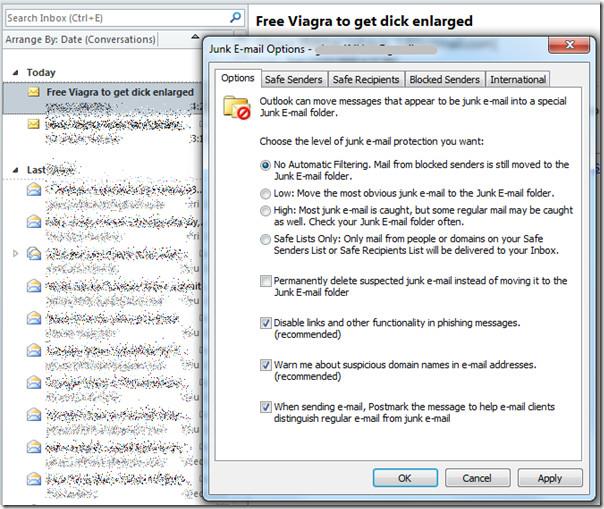
Outlook 2010 biedt echter wel opties om het gewenste niveau van bescherming tegen ongewenste e-mail te kiezen. Ik selecteer 'Laag niveau' en voeg de e-mail toe aan de lijst met geblokkeerde afzenders. Nu verschijnt de e-mail eerst in mijn inbox en komt pas in de map met ongewenste e-mail terecht wanneer ik hem open. Dat is vreemd.
In het derde en laatste experiment verwijder ik de e-mail uit de lijst met geblokkeerde afzenders en zorg ik ervoor dat 'Laag niveau bescherming' is geselecteerd. Deze keer komt de e-mail in mijn inbox terecht en wordt deze pas naar de map met ongewenste e-mail verplaatst nadat ik hem heb geopend. Huh? Wat is het nut van het filteren van ongewenste e-mail als Outlook de e-mail niet automatisch kan verplaatsen?
Omdat Outlook 2010 nog in de bètafase zit, kunnen we er nog niet veel over zeggen. Wat we wel hebben geleerd, is dat de filter voor ongewenste e-mail pas start als de e-mail niet wordt geopend.
Ik denk dat het meer met IMAP te maken heeft dan met Outlook zelf. Met IMAP wordt de e-mail in je inbox direct weergegeven en als Outlook de e-mail als onveilig beschouwt, wordt deze naar de map Ongewenste e-mail verplaatst zodra je erop klikt. Misschien is dit opzettelijk, maar we kunnen het mis hebben.
Update: U zult zeker geïnteresseerd zijn in een derde spamfilter-add-in voor Outlook 2010 met de naam AntySpam . Probeer het eens uit!
Het is zeer nuttig om uw belangrijke document te beschermen tegen externe bronnen. Soms is het tijdens het schrijven van een document dringend nodig om...
Een van de voordelen van relationele databasebeheersystemen zoals Access 2010 is dat u eenvoudig tabellen en relaties kunt instellen met beperkingen om
In MS Access retourneert de IIF-functie één waarde als een opgegeven voorwaarde als WAAR wordt geëvalueerd, of een andere waarde als deze als ONWAAR wordt geëvalueerd.
Grafieken en diagrammen zijn een uitstekende manier om uw gegevens weer te geven. Microsoft Excel 2010 biedt bijna elk grafiektype en maakt het tekenen ervan gemakkelijker, zodat
Afstand is erg belangrijk bij het maken van documenten, omdat het de uitstraling en presentatie van het document beïnvloedt. U kunt de afstand eenvoudig vergroten of verkleinen.
Apps van de Microsoft Office-suite bieden een eenvoudige manier om het lint, tabbladen en de werkbalk Snelle toegang aan te passen, maar wat als u een nieuwe kopie van
Het uitvoeren van verschillende bewerkingen in Access is niet zo eenvoudig, omdat RDBMS (Relational Database Management System) specifieke syntaxis en beperkingen vereist
Bijna elk document bevat informatie zoals: verborgen tekst, objectinformatie, persoonlijke informatie (identificerende informatie: auteursnaam) en andere
Grafieken zijn een van de meest prominente functies van Excel, maar soms moet je ze op een andere manier gebruiken. We zullen proberen een vergelijkend histogram te maken.
Normaal gesproken bewaren we de gegevens in meerdere werkbladen om de gegevens voor elk exemplaar te controleren en ze individueel te bekijken, maar het zou geweldig zijn om alle gegevens samen te voegen




![Lint- en werkbalkinstellingen voor snelle toegang exporteren/importeren [Office 2010] Lint- en werkbalkinstellingen voor snelle toegang exporteren/importeren [Office 2010]](https://tips.webtech360.com/resources8/r252/image-8447-0829093801831.jpg)



